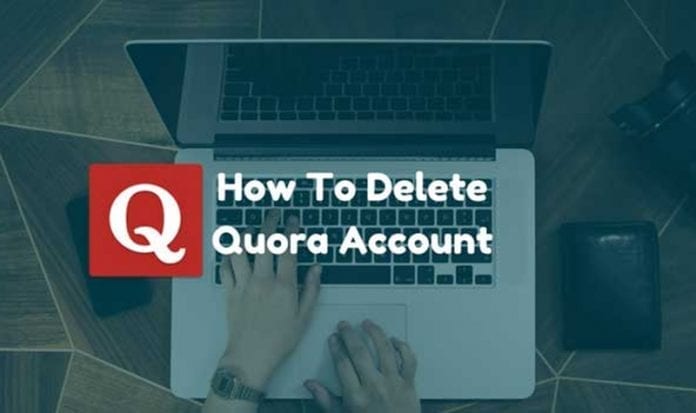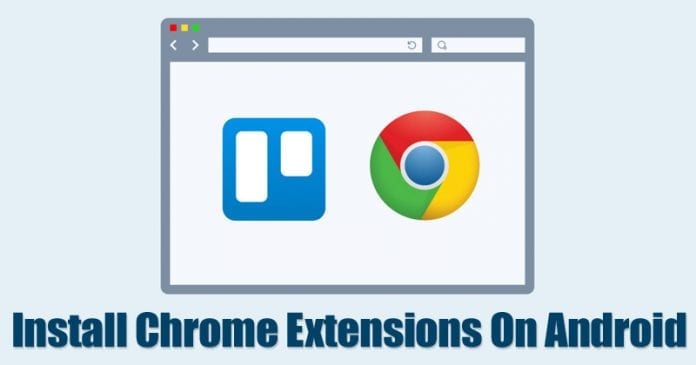
Asztali számítógépen a Chrome böngésző funkcióit kibővíthetjük valamilyen bővítmény hozzáadásával. A „bővítmény” opció azonban hiányzik a Chrome Androidhoz. Ezért megosztottunk két legjobb munkamódszert a Chrome-bővítmény telepítéséhez az Android böngészőben.
Chrome-bővítmények telepítése Androidra
Nos, ha a webböngészőkről beszélünk, kétségtelenül a Google Chrome tűnik a legnépszerűbbnek. A Google Chrome böngésző számos olyan funkciót kínál a felhasználóknak, amelyek általában nem találhatók meg más böngészőkben. A Google Chrome webböngésző Windows, Android és iOS rendszerű számítógépekhez érhető el.
Asztali számítógépen kibővíthetjük a böngésző funkcióit valamilyen bővítmény hozzáadásával. Például hozzáadhat sötét mód bővítményt a sötét mód engedélyezéséhez a Google Chrome-ban, videóletöltőt hozzáadhat videók letöltéséhez stb. Ehhez hasonlóan rengeteg Google Chrome bővítmény érhető el a Chrome webáruházban.
A bővítési lehetőség azonban hiányzik Android és iOS rendszeren. Ezért úgy döntöttünk, hogy megosztunk néhány legjobb munkamódszert a Chrome-bővítmény Android-böngészőre való telepítéséhez. Tehát nézzük meg, hogyan kell telepíteni a Chrome-bővítményeket Androidra.
1. módszer: A Yandex böngésző használata
Nos, a Yandex az egyik legjobb és vezető webböngésző, amely Android okostelefonokhoz érhető el. A nagyszerű dolog az, hogy a Yandex lehetővé teszi a felhasználók számára a Chrome-bővítmények letöltését és telepítését Android rendszeren.
1. lépés. Először is töltse le Yandex böngésző Android okostelefonján. Az alkalmazást innen töltheti le.
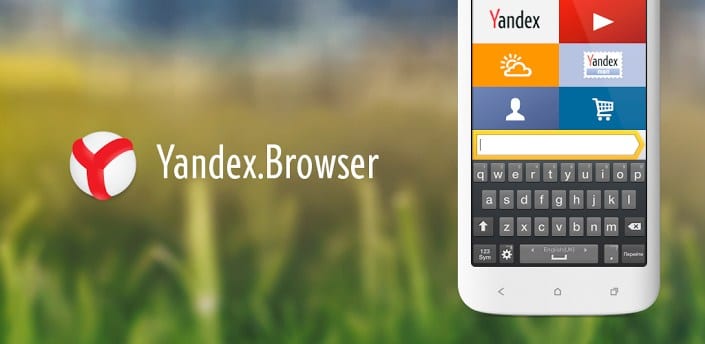
2. lépés Ezután nyissa meg a Yandex böngészőt, és írja be a következő URL-t az URL-sávba
chrome.google.com/webstore
3. lépés: A fenti URL a Google Chrome webáruházba viszi. Csak meg kell keresnie a kívánt Chrome-bővítményt, és meg kell érintenie a “Hozzáadás a Chrome-hoz” gombot.
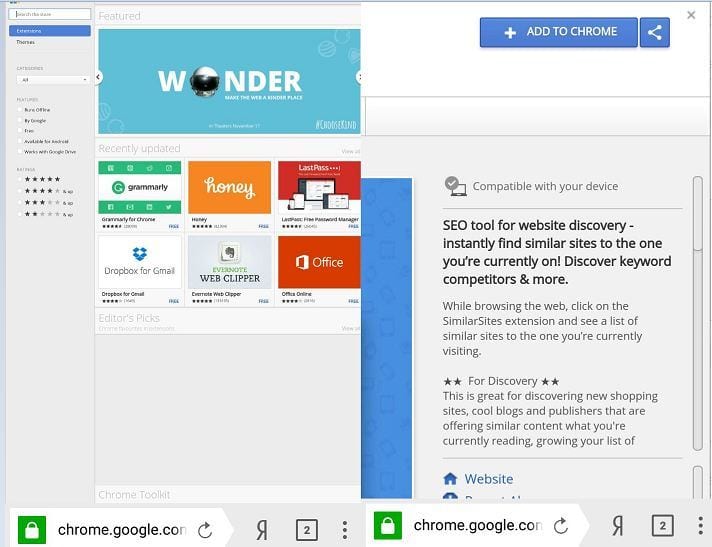
4. lépés. Most a Yandex böngésző letölti és telepíti a bővítményt a böngészőjére.
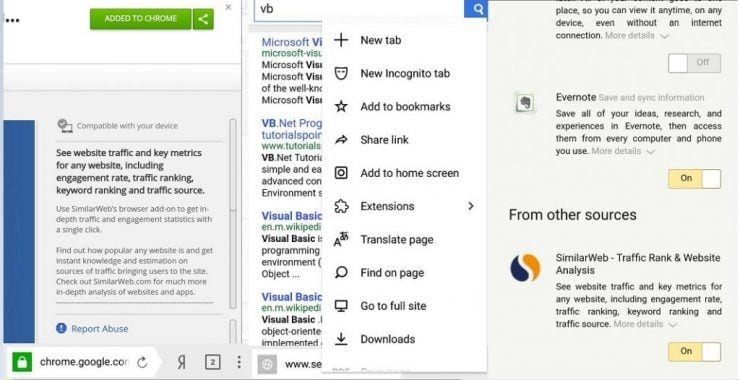
Ez az, kész! Így használhatja a Yandex böngészőt Androidon a Chrome bővítmény élvezetéhez.
A bővítményt a Yandex nem támogatja
Érdemes megjegyezni, hogy a Yandex egy teljesen más böngésző, mint a Google Chrome. Tehát van néhány korlátozás a kiterjesztéssel kapcsolatban. A Google Chrome kiterjesztés egy részét nem támogatja a Yandex böngésző, és ez gyakori. Tehát ebben az esetben javasoljuk, hogy töltsön le bármilyen más Chrome-bővítményt.
Ezenkívül a Yandex saját kiegészítő bolttal is rendelkezik, amely nagyjából hasonlít a Google Chrome Internetes áruházhoz. A Yandex kiegészítő áruházban rengeteg kiegészítőt és beépülő modult találhat. Ezért feltétlenül keresse fel a Yandex áruházat, ha kompatibilitási problémája van.
2. módszer: A Firefox böngésző használata
Csakúgy, mint a Yandex, a Firefox böngésző is lehetővé teszi a felhasználók számára a króm bővítmény hozzáadását. A felhasználóknak csak néhány egyszerű lépést kell követniük az alábbi egyszerű lépések közül, hogy Chrome-bővítményeket adhassanak hozzá a Firefox böngészőhöz.
1. lépés. Először is töltse le és telepítse Mozilla Firefox böngésző Android okostelefonján. Az alkalmazást innen érheti el.
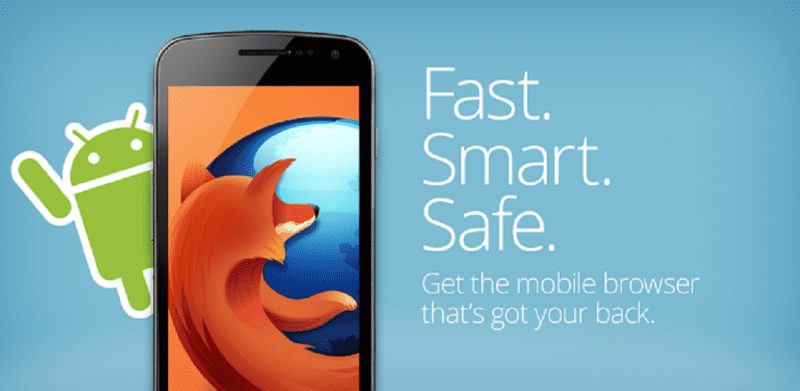
2. lépés. Ezután nyissa meg a menüt, majd válassza az „Asztali nézet” lehetőséget.
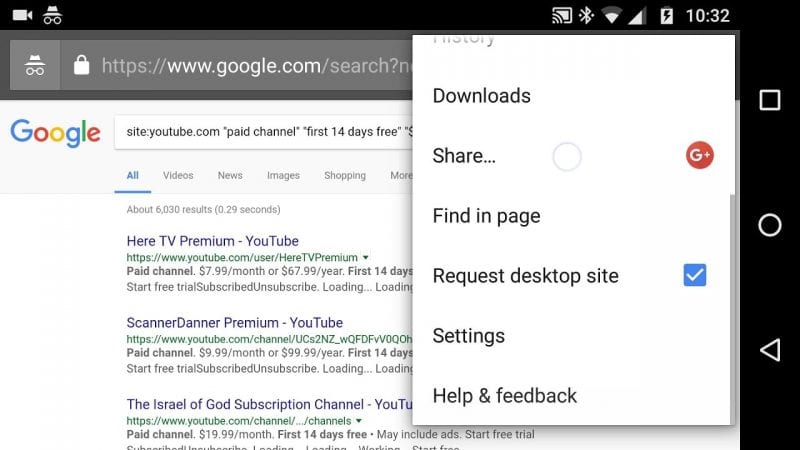
3. lépés. Most az Eszközök alatt érintse meg a „Tallózás az összes bővítmény között” elemet.
4. lépés: A következő oldalon keresse meg a Chrome Store Foxified kifejezést, és engedélyezze a beépülő modult a Firefox böngészőben.
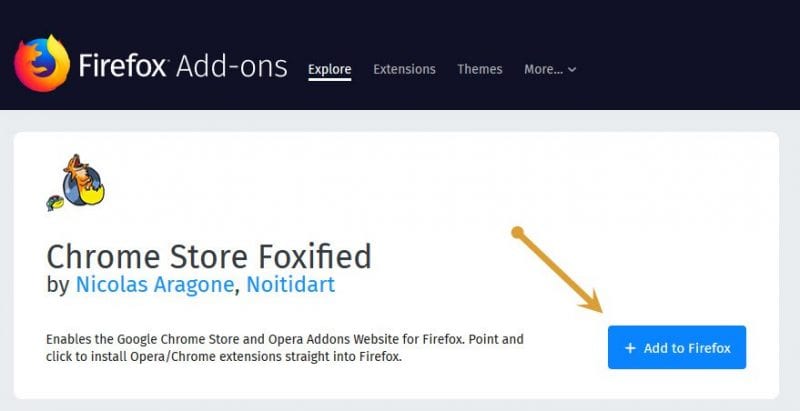
5. lépés. Most látogasson el a Chrome webáruházba, és adja hozzá a választott bővítményt.
Ez az, kész! Így használhatja a Firefox böngészőt a Chrome-bővítmény hozzáadásához.
Tehát ez a két legjobb módszer a Chrome-bővítmények letöltésére és telepítésére Android-eszközére. Ezzel a két módszerrel élvezheti a Chrome-bővítményeket Androidon. Ha azonban egyéb kétségei vannak, mindenképpen beszélje meg velünk az alábbi megjegyzés rovatban.